【茶包射手日記】Chrome釘選到Windows 10開始畫面的圖示消失之謎
| | | 0 | |
等了好久,Sony終於在11月下旬開放VAIO T13筆電升級到Windows 10(Sony較謹慎,官方堅持要等驅動程式及軟體測試OK再開放使用者升級)。就像賽馬前方的柵欄拉起,二話不說馬上衝了,將筆電從Windows 8.1升級到Windows 10。
Windows自動下載Windows 10安裝程式(約2.6GB),按下一步下一步,等了近一個小時,電腦就呼嚕呼嚕地直上Windows 10。跟前次升級家中PC的經驗差不多,過程很無腦很順暢,升級後程式幾乎都能用,唯一被擋下的只有Classic Shell。不過,Windows 10總算肯把「開始選單」還給我了,有完整的「所有應用程式」清單(下圖左側的直排清單),可以自由組合排列的開始畫面(下圖右方一大片的動態磚牆),也有搜尋功能,該有的都有,Classic Shell可以安心退役了,謝謝你這兩年的陪伴,再會~
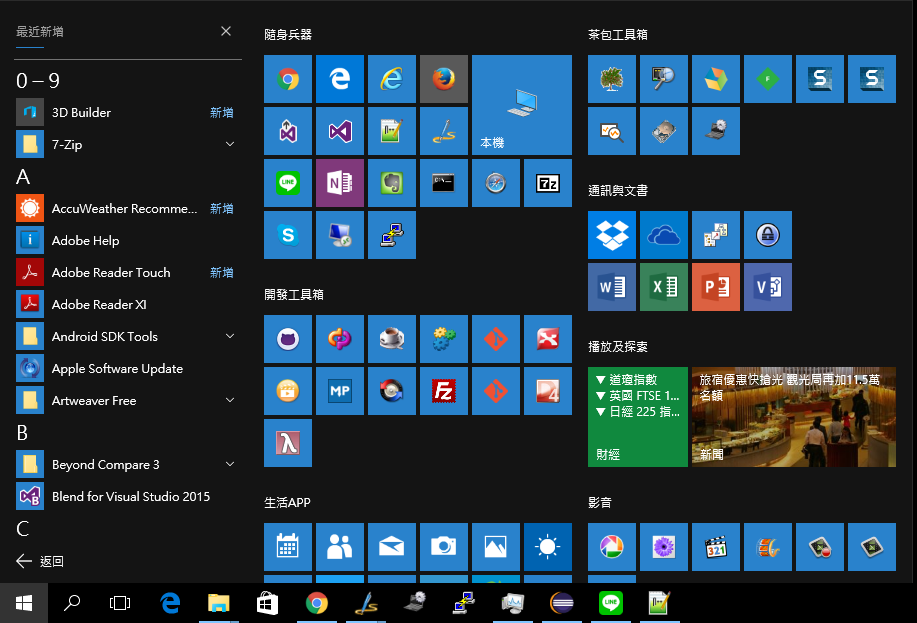
不過我遇到一個挺怪異的問題,我習慣將應用程式的動態磚縮成小圖示緊密排列,而Chrome被釘選到開始畫面時,一開始大圖示還正常:
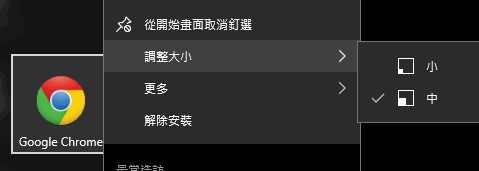
調整為小尺寸後,動態磚有縮小也可正常使用,但變成灰黑一片,神奇寶貝球Chrome圖示不見了!
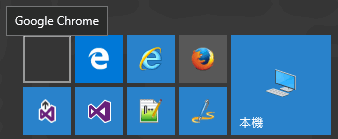
原以為這是某些傳統應用程式釘選到開始畫面的問題,爬文無所獲。使出萬事問臉書的大絕,蒐集到更具體的情資:「只有Chrome會這樣」,縮小爬文目標,找到一篇superuser論壇文章揭開謎底。原來是Chrome特別貼心,在Program Files(x86)\Google\Chrome\Application目錄下放了一個VisualElementsManifest.xml自訂「當Chrome被釘選到開始畫面時的視覺效果」,其中可看到它指定了圖示檔、背景色,這也說明為什麼一般應用程式在大尺寸時都是小圖示配藍底,Chrome卻是大圖示配灰黑底(#323232)。但顯然這組設定與Windows 10有點不相容,因此當縮成小尺寸動態磚時,圖示會搞失蹤。
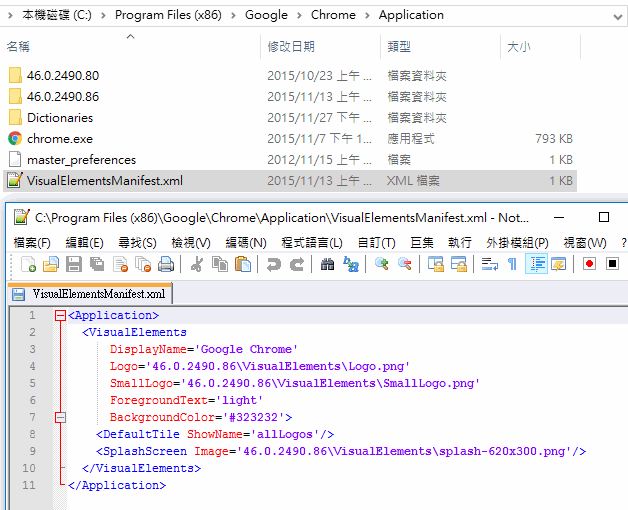
對VisualElementManifest.xml沒研究,找不出縮小後圖示消失的原因,但發現最簡單的做法是將設定檔更名成VisualElementManifest.xml.bak(或者直接刪掉也成),取消釘選再重新釘選Chrome到開始畫面,Windows 10會將Chrome視為一般應用程式,畫面不如原先精美,但縮小時圖示就不會再搞失蹤囉~
Comments
Be the first to post a comment